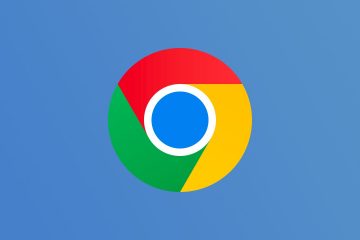Microsoft Windows 11 ialah sistem pengendalian terkini daripada Microsoft, dan ia telah diterima pakai secara meluas oleh pengguna di seluruh dunia. Walau bagaimanapun, pengguna telah melaporkan pelbagai masalah selepas memasang kemas kini KB5026446. Windows 11 menolak KB5026446 bulan lepas, yang mengandungi kemas kini konfigurasi untuk beralih kepada Windows 11 Moment 3. Tetapi terdapat banyak pepijat yang datang dengan ciri baharu. Mari kita lihat isu yang pengguna hadapi dengan kemas kini ini dan kemungkinan penyelesaian.
Apakah kemas kini Windows 11 KB5026446?
Kemas kini KB5026446 ialah kemas kini terkumpul untuk Windows 11 versi 22H2. Ia dikeluarkan pada 24 Mei 2023 dan menangani isu yang mempengaruhi Blok Mesej Pelayan (SMB). Kemas kini juga menangani isu yang menghantar notis tamat tempoh kata laluan yang tidak dijangka kepada pengguna. Ini berlaku apabila anda menyediakan akaun untuk menggunakan”Kad Pintar Diperlukan untuk Log Masuk Interaktif”dan menetapkan”Dayakan pelancaran rahsia NTLM yang tamat tempoh.
Masalah selepas memasang kemas kini Windows 11 KB5026446
Pengguna telah melaporkan pelbagai masalah selepas memasang kemas kini KB5026446. Beberapa masalah termasuk:
1. Ralat pemasangan
Pengguna telah melaporkan bahawa kemas kini KB5026446 gagal dipasang dan mereka menerima mesej ralat seperti 0x800f081f. Mesej ralat ini menunjukkan bahawa kemas kini gagal dipasang kerana masalah dengan perkhidmatan Kemas Kini Windows.
2. Sumber memori tidak mencukupi
Pengguna telah melaporkan bahawa mereka tidak boleh mengakses folder kongsi SMB selepas memasang kemas kini KB5026446. Mesej ralat yang mereka terima ialah”Sumber memori tidak mencukupi”atau”Sumber sistem tidak mencukupi.”
3. Pakej peruntukan tidak berfungsi
Pentadbir IT telah melaporkan bahawa pakej peruntukan pada Windows 11 versi 22H2 mungkin tidak berfungsi seperti yang diharapkan. Windows mungkin hanya sebahagiannya dikonfigurasikan dan Pengalaman Luar Kotak mungkin tidak berfungsi.
4. Aplikasi Desktop Jauh Windows tidak bertindak balas
Selepas memasang Windows 11 versi 22H2, aplikasi Desktop Jauh Windows mungkin berhenti bertindak balas apabila menyambung melalui get laluan Desktop Jauh atau Broker Sambungan Desktop Jauh.
5. Kegagalan dalam Microsoft Store dan Game Pass
Sesetengah pengguna melaporkan bahawa kemas kini menyebabkan kegagalan dalam Microsoft Store dan Game Pass. Yang lain mendakwa bahawa selepas memasang KB5026446, permainan Xbox Game Pass tidak dapat dimainkan.
6. Menghentikan apl daripada dibuka
Ramai orang di Hab Maklum Balas telah menyatakan bahawa kemas kini, dalam kes yang paling teruk, secara langsung akan menghalang apl daripada dibuka dan menyebabkan sistem menjadi beku. Seorang pengguna melaporkan isu serius dengan perantinya masuk ke mod tidur selepas kemas kini. Oleh itu, komputer tidak akan dimulakan semula.
7. Kegagalan skrin untuk dimulakan selepas memasuki mod tidur
Sesetengah pengguna juga berkata bahawa selepas memasang kemas kini di atas, apabila komputer memasuki mod tidur, ia tidak akan bermula semula. Skrin tidak akan menyala, lampu merah di sebelah kamera akan berkelip merah, dan kemudian komputer akan dimulakan semula secara tiba-tiba.
8. Kawalan kipas yang lemah
Pengguna juga melaporkan bahawa selepas memasang kemas kini, “kawalan kipas tidak berfungsi, dan kelajuan kipas komputer riba sentiasa berada pada 100% dan tidak boleh dilaraskan – tidak menggunakan kekunci togol prestasi mahupun dengan menggunakan aplikasi ASUS”.
Berita Gizchina minggu ini
9. Isu lain
Selain itu, sesetengah peranti telah menghadapi masalah perkakasan, seperti papan kekunci dan tetikus tidak bertindak balas, papan kekunci luaran diputuskan sambungan secara automatik dan sebagainya.
Penyelesaian kepada masalah
h3>
1. Ralat pemasangan
Untuk membetulkan ralat pemasangan, anda boleh mencuba penyelesaian berikut:
Jalankan Penyelesai Masalah Kemas Kini Windows. Jalankan alat DISM. Jalankan alat SFC. Nyahpasang antivirus atau perisian keselamatan pihak ketiga buat sementara waktu.
2. Sumber memori tidak mencukupi
Untuk membetulkan ralat”Sumber memori tidak mencukupi”atau”Sumber sistem tidak mencukupi”, anda boleh mencuba penyelesaian berikut:
Tingkatkan jumlah memori yang tersedia untuk sistem. Lumpuhkan tandatangan SMB.
3. Pakej peruntukan tidak berfungsi
Untuk menyelesaikan isu dengan pakej peruntukan tidak berfungsi, anda boleh mencuba penyelesaian berikut:
Gunakan versi terkini Windows Configuration Designer. Gunakan versi terkini Windows Assessment and Deployment Kit.
4. Aplikasi Desktop Jauh Windows tidak bertindak balas
Untuk menyelesaikan masalah dengan aplikasi Desktop Jauh Windows tidak bertindak balas, anda boleh mencuba penyelesaian berikut:
Gunakan versi terkini klien Desktop Jauh. Gunakan versi terkini Gerbang Desktop Jauh.
5. Kegagalan dalam Microsoft Store dan Game Pass
Untuk membetulkan isu ini, pengguna hanya perlu menyahpasang kemas kini.
6. Menghentikan apl daripada dibuka
Untuk menyelesaikan isu ini, pengguna hanya perlu menyahpasang kemas kini.
Buka Tetapan dan pergi ke Kemas Kini Windows. Buka Sejarah dan pilih Nyahpasang Kemas Kini. Cari kemas kini KB khusus yang dipasang, dan klik Nyahpasang. Mulakan semula peranti anda.
Selesaikan masalah
Jika anda perlu menyelesaikan masalah dengan Microsoft Win11 selepas memasang kemas kini KB5026446, berikut ialah beberapa langkah
Jalankan Penyelesai Masalah Kemas Kini Windows: Klik pada Mula, kemudian pilih Tetapan > Kemas kini & Keselamatan > Selesaikan masalah > Kemas Kini Windows > Jalankan penyelesai masalah. Jalankan alat DISM: Buka Prompt Perintah sebagai pentadbir dan taip arahan berikut: DISM/Online/Cleanup-Image/RestoreHealth. Jalankan alat SFC: Buka Prompt Perintah sebagai pentadbir dan taip arahan berikut: sfc/scannow.
Kata Akhir
Kemas kini KB5026446 untuk Windows 11 versi 22H2 telah menyebabkan pelbagai masalah kepada pengguna. Jika mana-mana pengguna menghadapi isu ini, tidak perlu risau, terdapat langkah mudah yang boleh membetulkan isu tersebut. Penyelesaian kepada masalah ini digariskan dalam artikel ini dan pengguna boleh mengikuti langkah untuk membetulkannya. Jika anda masih mengalami masalah selepas mencuba penyelesaian, anda boleh menghubungi sokongan Microsoft untuk mendapatkan bantuan lanjut.
Source/VIA: